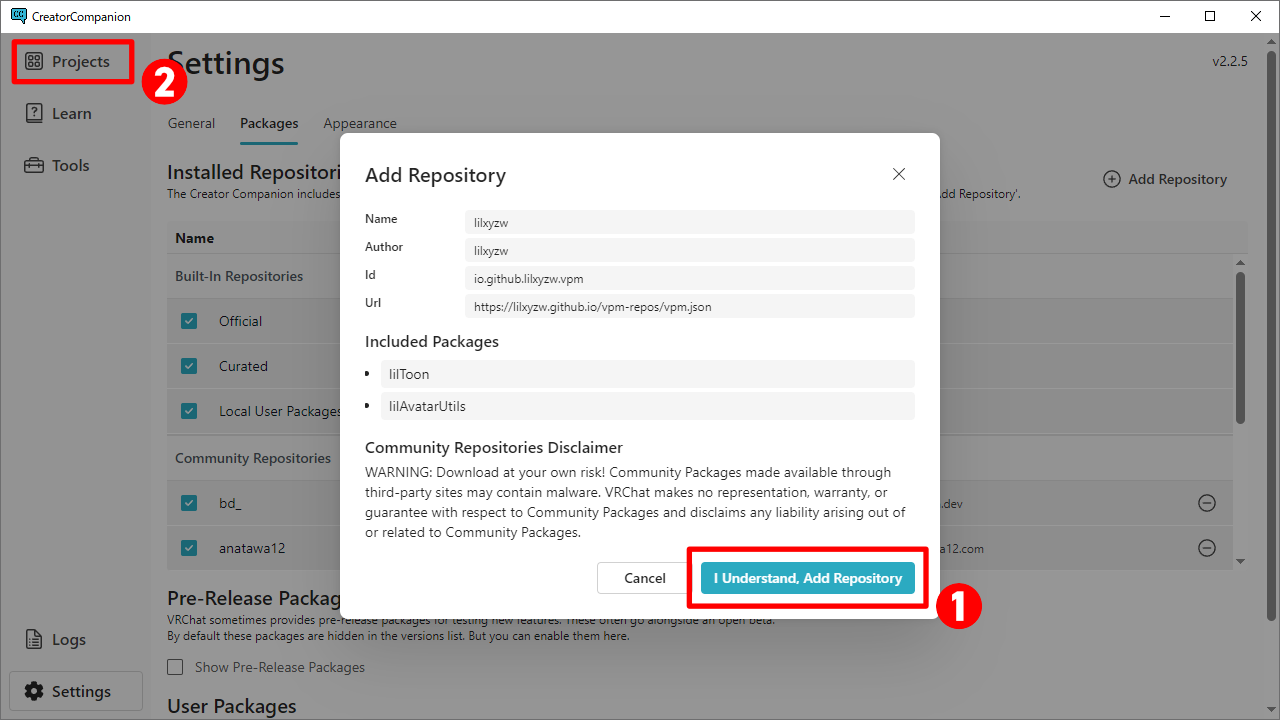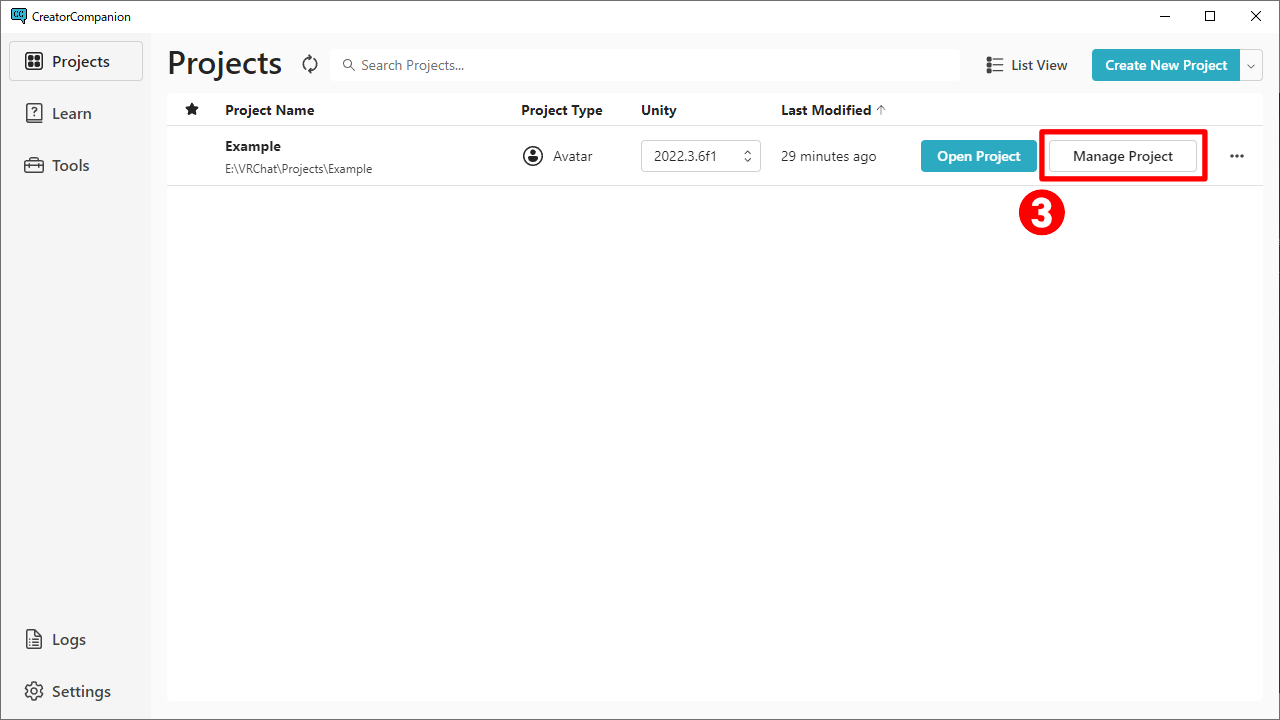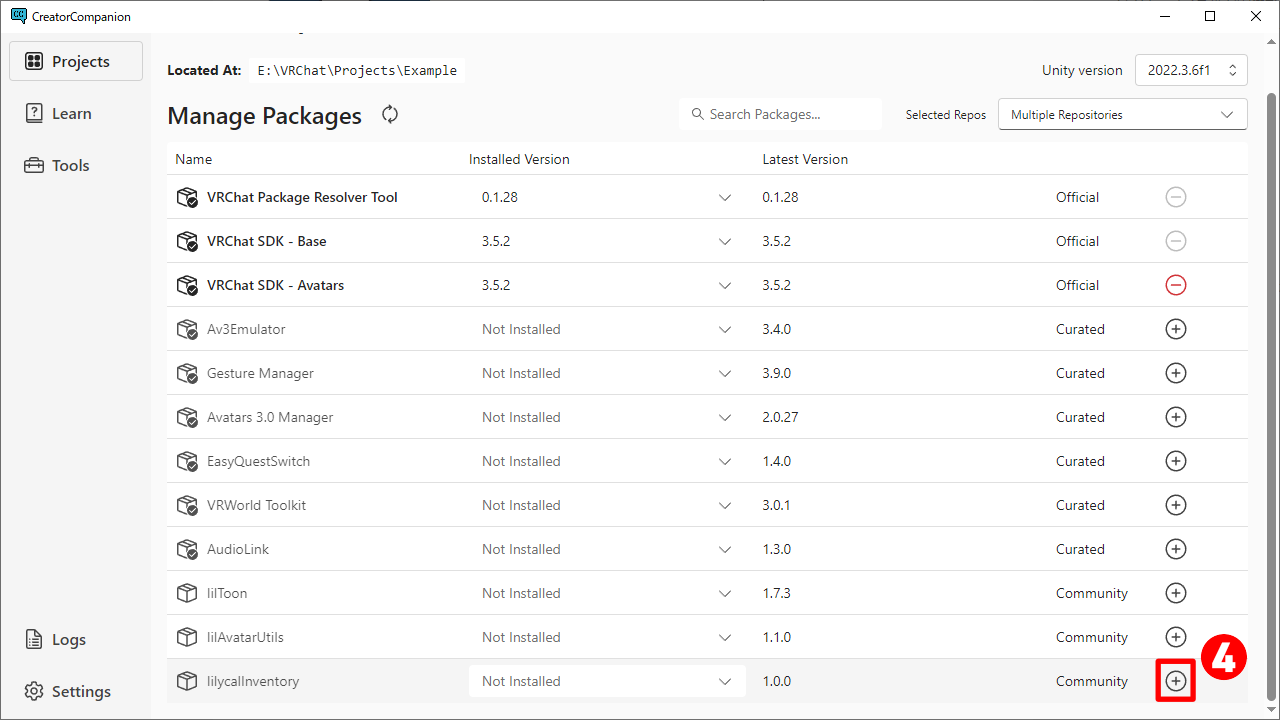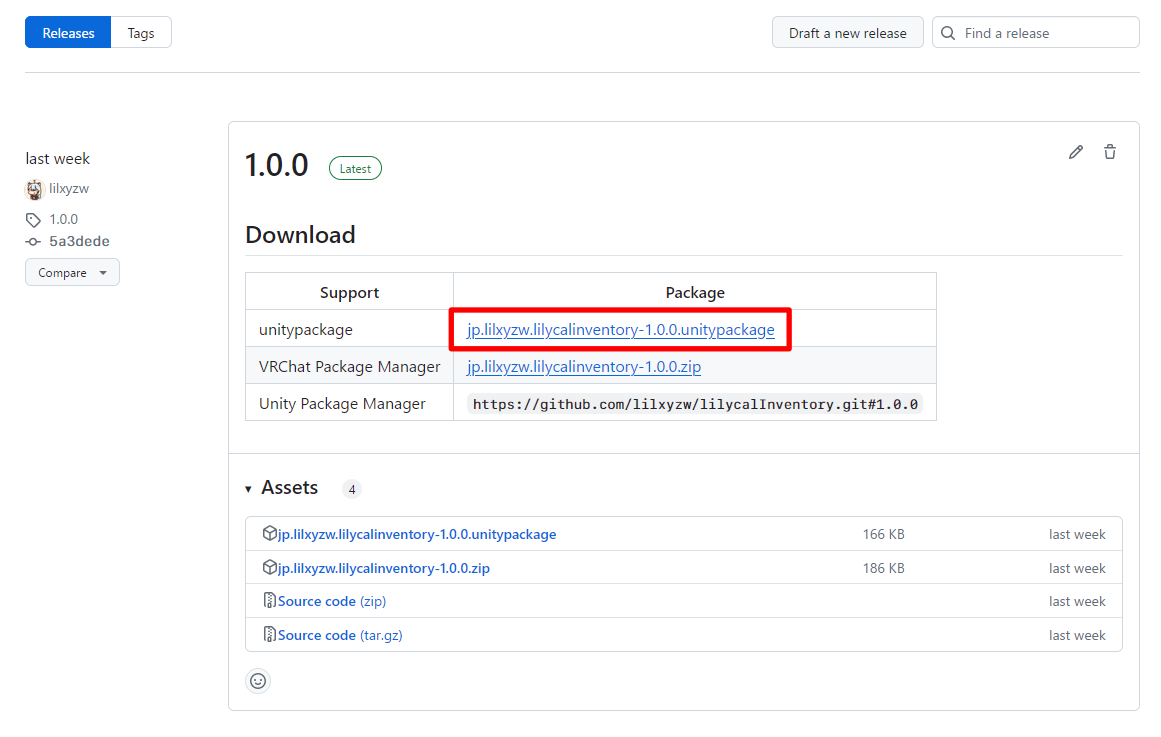インストールの方法
インストール方法にはいくつか種類がありますが、以下の4種類のうちどれか1つだけやればOKです。個人的にはVCCでのインストールがオススメです!
【オススメ!】VCCでのインストール
一見すると複雑に見えますが、こちらの手順を1度でも済ませてしまえばVRCSDKと同じようにVCCから1クリックでアップデートできるようになります!
- こちらをクリックするとVCCが開かれるので、
I Understand, Add Repositoryをクリックしてください。VCCにlilycalInventoryが追加されます。 - インストールが完了したら
Projectsを押してプロジェクト選択画面に戻りましょう。
- プロジェクト選択画面で
Manage Projectをクリックして管理画面を開きましょう。
- 最後にlilycalInventoryの右端の
+ボタンをクリックするとインストール完了です!
Unitypackageでのインストール
こちらからunitypackageをダウンロードしてください。unitypackageをUnityのウィンドウにドラッグ&ドロップすることでインポートできます。
WARNING
こちらの方法ではアップデートのたびにダウンロードページからダウンロードする必要があります。
VPMCLIでのインストール
VPMCLIを使う場合は以下のコマンドでインストールできます。
vpm add repo https://lilxyzw.github.io/vpm-repos/vpm.json
cd /path/to/your-unity-project
vpm add package jp.lilxyzw.lilycalinventoryvrc-getでのインストール
vrc-getを使う場合は以下のコマンドでインストールできます。
vrc-get repo add https://lilxyzw.github.io/vpm-repos/vpm.json
cd /path/to/your-unity-project
vrc-get install jp.lilxyzw.lilycalinventory